
Ви можете персоналізувати свій годинник Apple Watch різними циферблатами та «ускладненнями», але якщо ви дійсно хочете додати особистий штрих, циферблат «кольоровий» має прохолодне ускладнення Monogram, яке дозволяє відображати на годиннику до чотирьох символів обличчя. Однак ускладнення монограми є більш настроюваним, ніж люди уявляють.
Ось як налаштувати ускладнення монограми та як отримати доступ до інших опцій для символів, таких як логотип Apple.
Якщо циферблат зараз не є кольоровим циферблатом, спершу переконайтеся, що циферблат активний. Якщо це не так, натискайте цифрову коронку, поки не повернетеся до циферблата. Потім насильно торкніться циферблата.

Вискакує циферблат циферблата. Проведіть пальцем ліворуч або праворуч, щоб знайти кольоровий циферблат, залежно від того, який циферблат був активним.
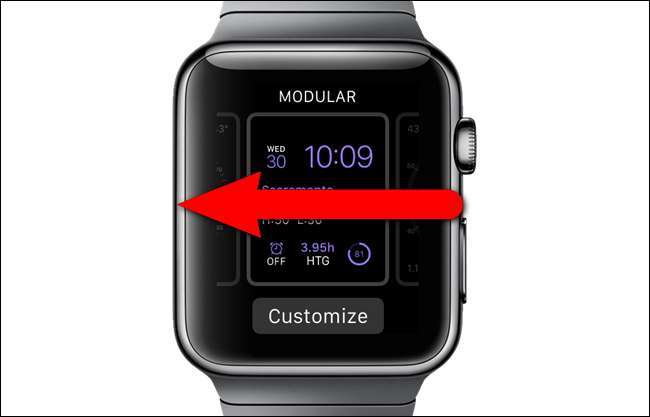
Знайшовши кольоровий циферблат, натисніть «Налаштувати».

Перший екран налаштування кольорового циферблата дозволяє вибрати колір. Якщо ви хочете змінити колір, використовуйте цифрову корону, щоб вибрати інший колір. Потім проведіть пальцем ліворуч, щоб перейти до другого екрана налаштування.

Цей екран дозволяє змінити, які ускладнення відображатимуться на циферблаті. Натисніть на центральне ускладнення. Єдиними опціями для цього місця є "Немає" або "Вензель". Переконайтеся, що вибрано “Вензель”.
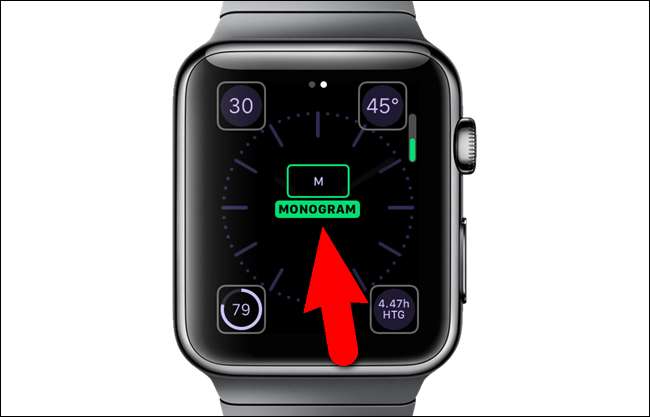
Натискайте цифрову коронку, поки не повернетесь до циферблата. Зверніть увагу на монограму у верхній частині циферблата.

Тепер, коли ми вибрали кольоровий циферблат та ускладнили монограму, ви можете налаштувати монограму за допомогою телефону. На головному екрані торкніться програми “Watch”.
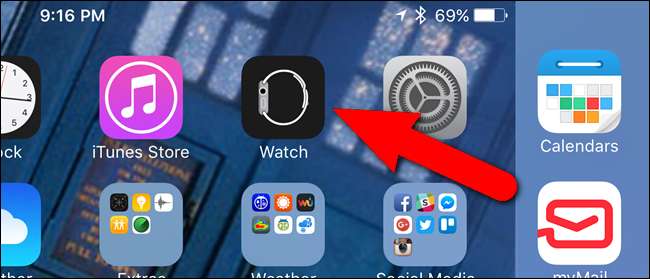
Переконайтеся, що екран «Мій годинник» активний. Якщо ні, торкніться піктограми “Мій годинник” внизу екрана.
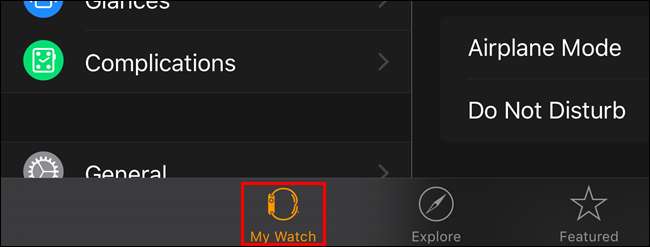
На екрані "Мій годинник" натисніть "Годинник".

Натисніть “Вензель” на екрані “Годинник”.
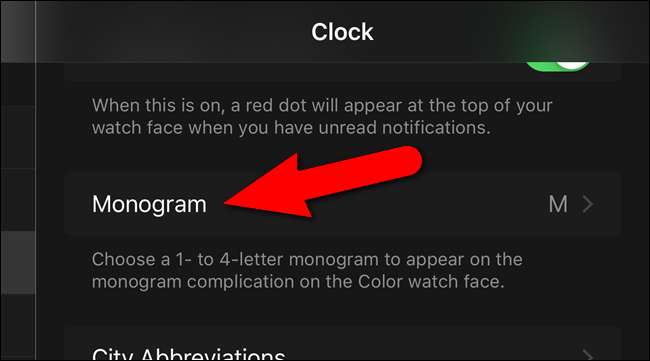
Курсор автоматично розміщується в кінці поточної монограми. Видаліть поточні символи та введіть букви, цифри або символи зі стандартної клавіатури. Натисніть «Годинник» у верхній частині екрана «Вензель», щоб повернутися до попереднього екрана.
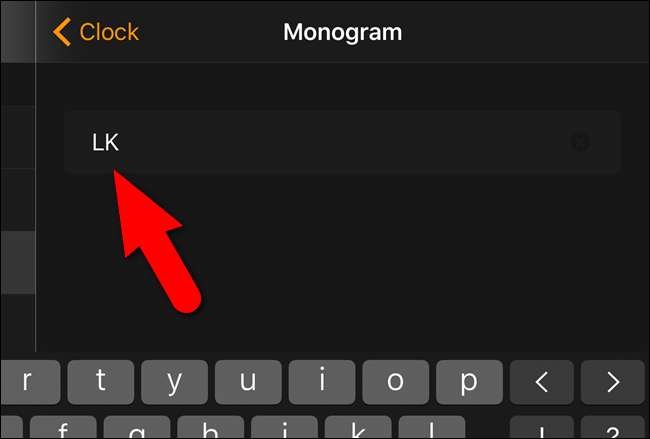
Набрані вами символи відображаються праворуч від опції “Вензель” на екрані “Годинник”.
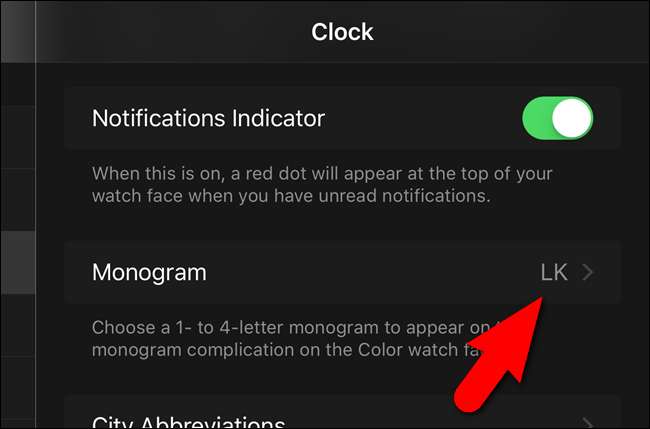
Ваша нова монограма відображається на циферблаті Color.

Ось де речі стають цікавими. Ви також можете додати інші символи, якщо ви можете скопіювати їх з інших джерел. Вибір UniChar додаток - чудове джерело. Знайдіть його в App Store і встановіть. Потім торкніться піктограми “UniChar” на головному екрані, щоб відкрити програму.
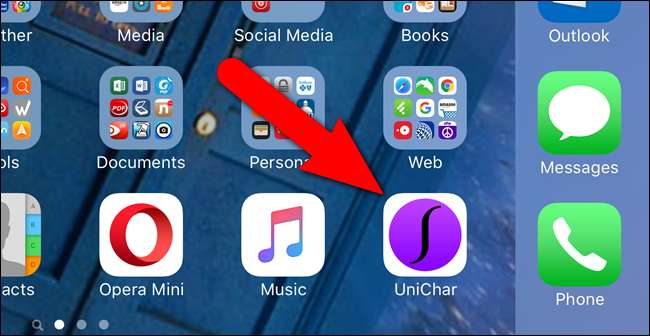
Ви можете використовувати будь-якого персонажа з колекції UniChar як частину своєї монограми. У цьому прикладі ми будемо використовувати логотип Apple. Прокрутіть униз до розділу “Знімки” та торкніться логотипу Apple.
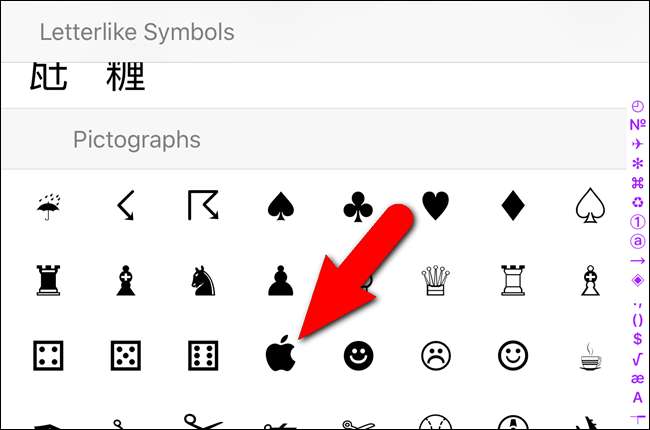
Логотип Apple з’явиться у розділі “Нещодавно використані”. Щоб скопіювати символ логотипу Apple, натисніть і утримуйте логотип Apple…
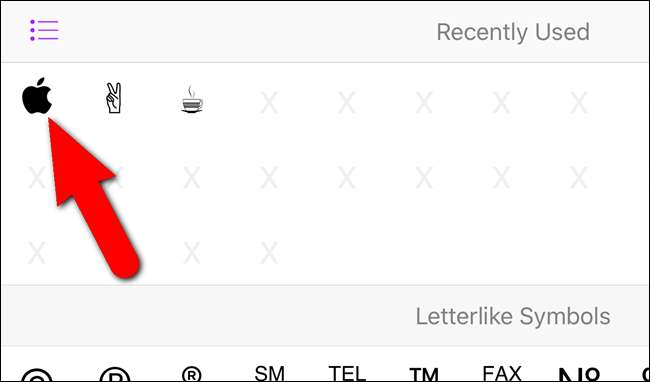
... поки на екрані не з’явиться відображення “Скопійовано”.
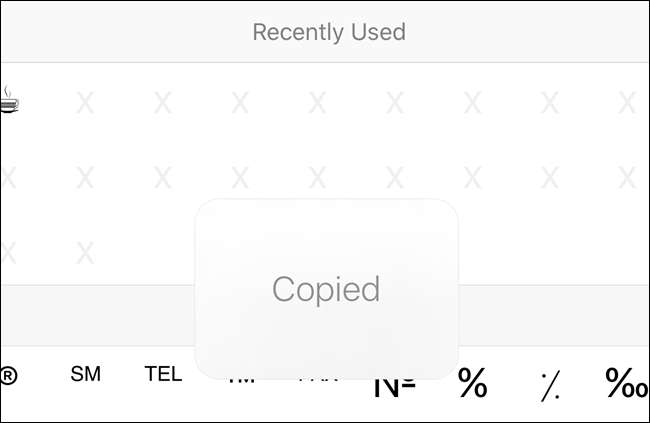
Поверніться до екрана “Вензель” у програмі “Дивитися”, як описано раніше. Видаліть поточну монограму, а потім натисніть і утримуйте в цьому місці, доки не з’явиться спливаюче вікно «Вставити», і торкніться цього спливаючого вікна.
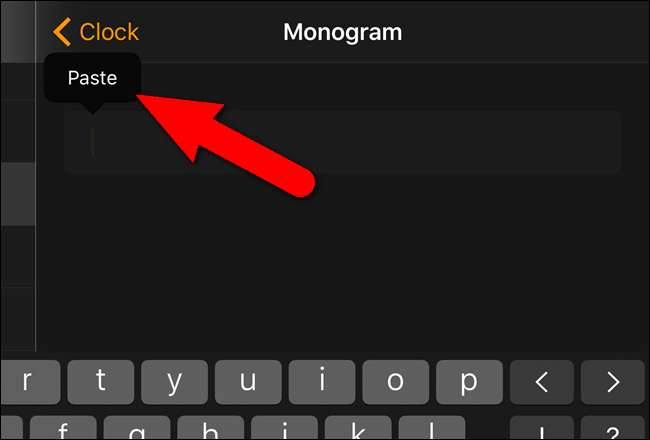
Логотип Apple вставляється на екран “Вензель”. Знову натисніть «Годинник» у верхній частині екрана, щоб прийняти зміни та повернутися на екран Годинника.
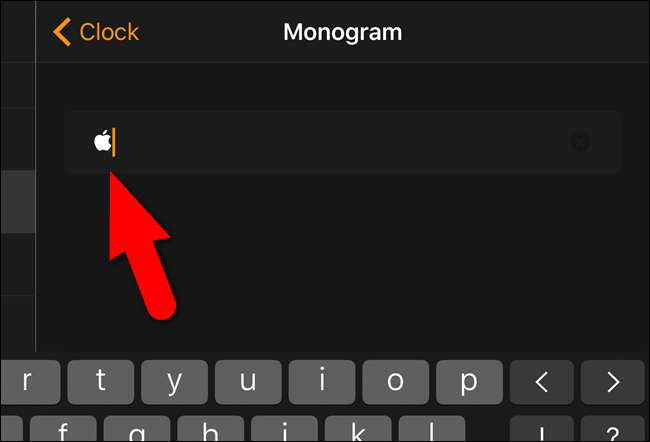
Логотип Apple з’явиться праворуч від “Вензеля” на екрані “Годинник”.
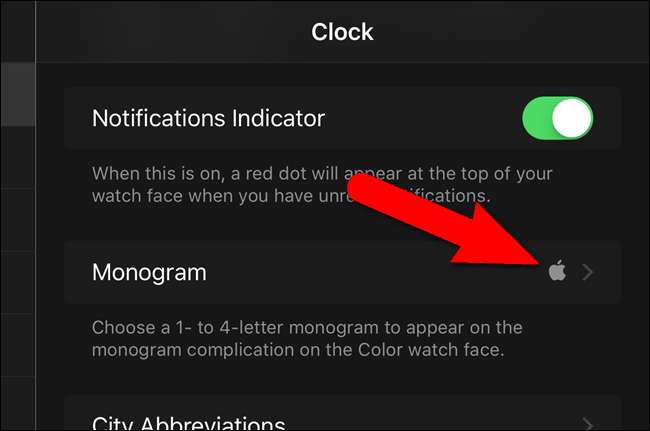
Логотип Apple тепер відображається на циферблаті Color.

Деякі персонажі можуть виглядати непогано на циферблаті Color, оскільки персонаж стає дуже маленьким. Спробуйте різних персонажів і подивіться, що вам подобається - ви можете зробити багато цікавих речей.






